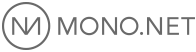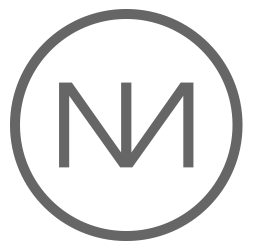Dato: 06.03.2014
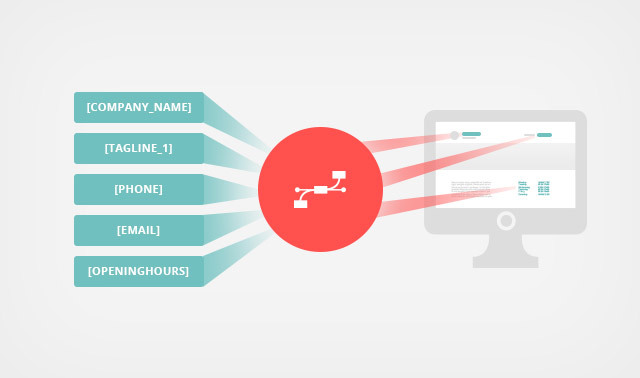
Spar tid - brug [Globale_Data]
Hvis du gerne vil spare tid, når du opbygger og redigerer din hjemmeside, så bør du bruge Globale Data. Denne funktion giver dig nemlig muligheden for at fortælle monoværktøjet, hvad dine basale informationer er (fx telefonnummer, adresse og virksomhedsnavn) så oplysningerne automatisk bliver trukket frem i relevante moduler som fx kontaktmodulerne og topbaren.
Globale Data er specielt brugbare til større hjemmesider med mange undersider/informationer, men det kan bruges af alle og vil med garanti spare dig tid i det lange løb!
Hvis din virksomhed eksempelvis får et nyt telefonnummer eller en ny adresse, så er det nødvendigt at skifte de gamle informationer ud på din hjemmeside, så dine kunder ikke går eller ringer forgæves til dig. Dette kan dog tage lidt tid, da du naturligvis gerne vil sikre dig, at informationerne er skiftet på alle dine sider i alle relevante moduler. Men det er manuelt arbejde, og det kan være tidskrævende (og kedeligt). Det er der nu råd for!
Med Globale Data kan du let administrere dine oplysninger på tværs af hele din hjemmeside. Du behøver kun skrive dine basale forretningsinformationer ind én gang, og så vil de automatisk blive udfyldt i alle relevante moduler på alle dine sider. Dette gælder både virksomhedens navn, e-mail, virksomhedsbeskrivelse og meget mere.
Der er to forskellige måder at opdatere dine Globale Data-informationer i monoværktøjet.
- Via den Globale Data-bank (Anbefales):
Log ind på din hjemmeside og klik på Min Konto. Herfra kan du finde punktet Globale Data nede til venstre i sidemenuen, hvor du kan indtaste alle dine informationer på én gang. Dette er din Globale Data-bank.
- Via udvalgte moduler:
Du kan også indsætte dine Globale Data-værdier direkte i udvalgte moduler i selve værktøjet. Når et modul er aktivt linket til et Globalt Data-felt, er det i ”global mode” (når vil kunne se en blå globus til højre i skrivefeltet, når du redigerer modulet), og så vil du automatisk overskrive den værdi, der er angivet i den Globale Data-bank, hvis du vælger at opdatere en information herfra.
Før du kaster dig ud i at bruge Globale Data, er det først en god ide at få et overblik over de forskellige ”tags”, der står til din rådighed. Et tag er i bund og grund bare et eller to ord, der beskriver den information, tagget repræsenterer, som har to firkantede parenteser (klammer) om sig. Hvis der er to ord, er disse forbundet med en understregning, og bemærk også, at alle bogstaver altid står med småt. Eksempelvis: [company_name ] – [phone ] – [email ].
Du kan finde den komplette liste over alle tilgængelige globale tags i din Globale Data-bank (se punkt 1 ovenfor). Bemærk også, at der nederst på denne liste findes flere tags (Nøgleord og Diverse-felter), som du kan bruge til at tilføje fx slogans, produktbeskrivelser mv.
Når først du har opdateret dine informationer i den Globale Data-bank, er det meget let. Visse moduler som fx Kontaktmodulerne har nemlig på forhånd relevante tags inkluderet, som henter dine informationer ind fra den Globale Data-bank. Det eneste du behøver at gøre er at trække modulet ind på en side, og så vil dine kontaktoplysninger automatisk blive hentet og udfyldt i modulet i det øjeblik, du placerer det.
Hvis du ikke har udfyldt dine informationer i den Globale Data-bank til at starte med, kan du også udfylde dine informationer ved at skrive dem direkte ind i de moduler, der er i ”global mode”. Så vil informationerne løbende blive opdateret i den Globale Data-bank.
Hvis du bruger et modul, som ikke har en global-mode (fx brødtekst-modulet), så kan du selv indskrive de tags, du skal bruge, direkte i din tekst. Vær her meget opmærksom på kun at bruge små bogstaver, og efterlad ikke nogle mellemrum inden for klammerne. Så vil tagget nemlig ikke virke. Her er et eksempel på, hvordan du gør:
Eksempel
- Du har i din Globale Data-bank aktiveret det globale tag [company_name ] ved at skrive ”Charlottes hårsalon”
- Du indsætter da et brødtekst-modul på en side, hvor du skal bruge denne information
- I modulet skriver du: ”Hej og velkommen til [company_name ]”.
- Når du har gemt dine ændringer vil der på hjemmesiden stå: ”Hej og velkommen til Charlottes hårsalon”
- Hvis du da går tilbage i din Globale Data-bank og ændrer [company_name ] til ”Charlottes blomsterhandel” og gemmer dine ændringer, vil du på den side, hvor du før indsatte brødtekstmodulet, nu kunne læse ”Hej og velkommen til Charlottes blomsterhandel”.
På mono Academy kan du læse mere om Globale data og se den komplette liste over forskellige Globale Data tags. Hvis du har noglet spørgsmål til funktionen, er du også meget velkommen til at spørge løs i kommentarfeltet nedenfor!
OBS: Bemærk at vi i eksemplerne på forskellige tags ovenfor har tilføjet et mellemrum før den sidste klamme for at kunne illustrere, hvordan disse tags ser ud, fx [phone ]. Hvis vi skriver tagget korrekt, vil vi aktivere de Globale Data-tags, der er aktiveret på mono.net, og så vil eksemplet ikke give mening for dig som læser. Så husk at når du indskriver dine tags på din hjemmeside, må der altså ikke være mellemrum.